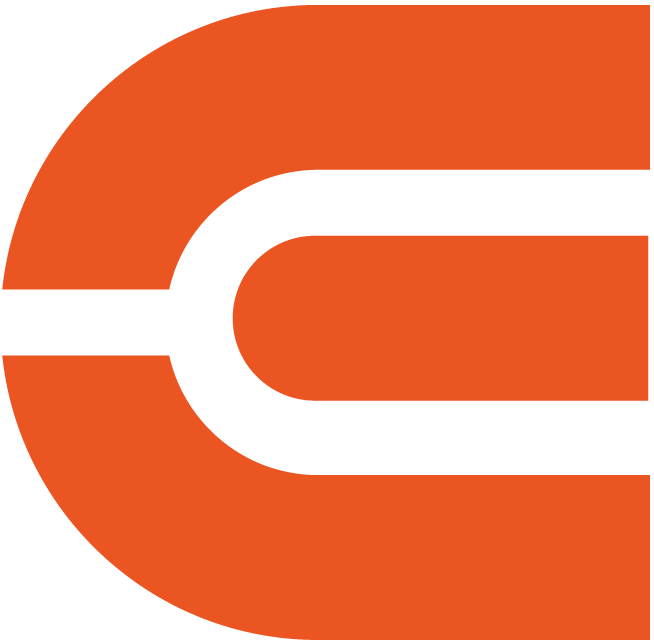Projecteur ETOE E2 Pro FHD avec Android TV intégré (A1192)
Modèle : A1192
ASIN :B0B2DVFRRQ
Applications Android TV 10.0 et plus de 5 000 : diffusez facilement plus de 700 000 films et émissions, des sports et des actualités en direct, ou votre musique préférée sur Spotify, YouTube et Netflix .
Chromecast intégré : La diffusion de contenus multimédias depuis un appareil Android ou iOS vers le projecteur devient un jeu d'enfant.
Résolution 1080P : Il s'agit d'un projecteur Full HD natif qui prend en charge la lecture de films 4k en résolution 1080p.
500 lumens ANSI : Regardez vos films préférés à la lumière ambiante la nuit.
Bluetooth pris en charge : Yvous pouvez facilement vous connecter à des haut-parleurs pour un son plus fort ou profiter du contenu multimédia seul avec vos casques.
Correction trapézoïdale : Inutile de placer le vidéoprojecteur au centre pour une image carrée ! Le KEYSTONE numérique permet la correction de l'image inclinée.
Zoom avant et arrière numérique : Vous pouvez également régler la taille de la projection sans la déplacer avec le ZOOM numérique (50 ~ 100 %).
Conception anti-poussière : ETOE conçoit un moteur optique entièrement scellé qui empêche la poussière de pénétrer derrière l'objectif, promettant une longue durée de vie.
Compatibilité multiple : Ce projecteur de cinéma maison est compatible avec TV Stick/Box, ordinateurs portables, MacBook, tablettes, smartphones, PS5/PS4, X-Box ONE, pilotes USB, etc.
Order will be packed and shipping within 4 days.

8000+
APPS
700,000+
Movies, Shows
4K
Supported


Simple Content Casting from your Devices
With the help of the built-in Chromecast, mirror your smart devices instantly. There are 1000+ Chromecast-enabled apps in the market. iPhone & Android
& Mac devices are all supported.


Google Assistant at Your service
Use the power of your voice to effortlessly search for content on our projector with Google Assistant. Faster access to the content you love, just ask and enjoy the magic!
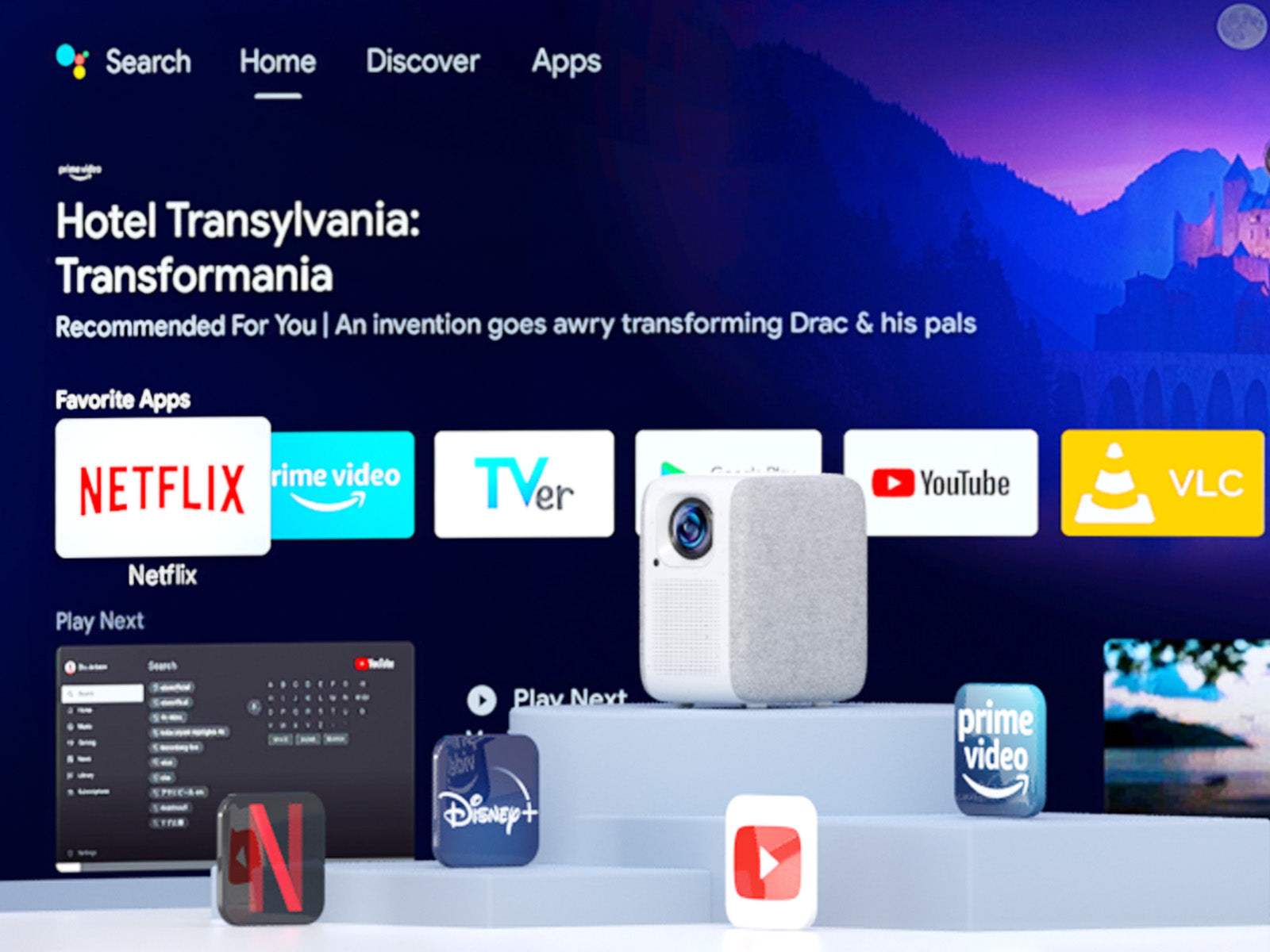

Download Apps from Google Play
Unlock a new era of entertainment with our Android TV 10.0 projector. Seamlessly navigate movies, shows, apps, and more, just like using your laptop or cell phone. Say farewell to complexity, and embrace effortless, boundless enjoyment!

Simple Content Casting from your Devices
With the help of the built-in Chromecast, mirror your smart devices instantly. There are 1000+ Chromecast-enabled apps in the market. iPhone & Android
& Mac devices are all supported.

Google Assistant at Your service
Use the power of your voice to effortlessly search for content on our projector with Google Assistant. Faster access to the content you love, just ask and enjoy the magic!

Download Apps from Google Play
Unlock a new era of entertainment with our Android TV 10.0 projector. Seamlessly navigate movies, shows, apps, and more, just like using your laptop or cell phone. Say farewell to complexity, and embrace effortless, boundless enjoyment!


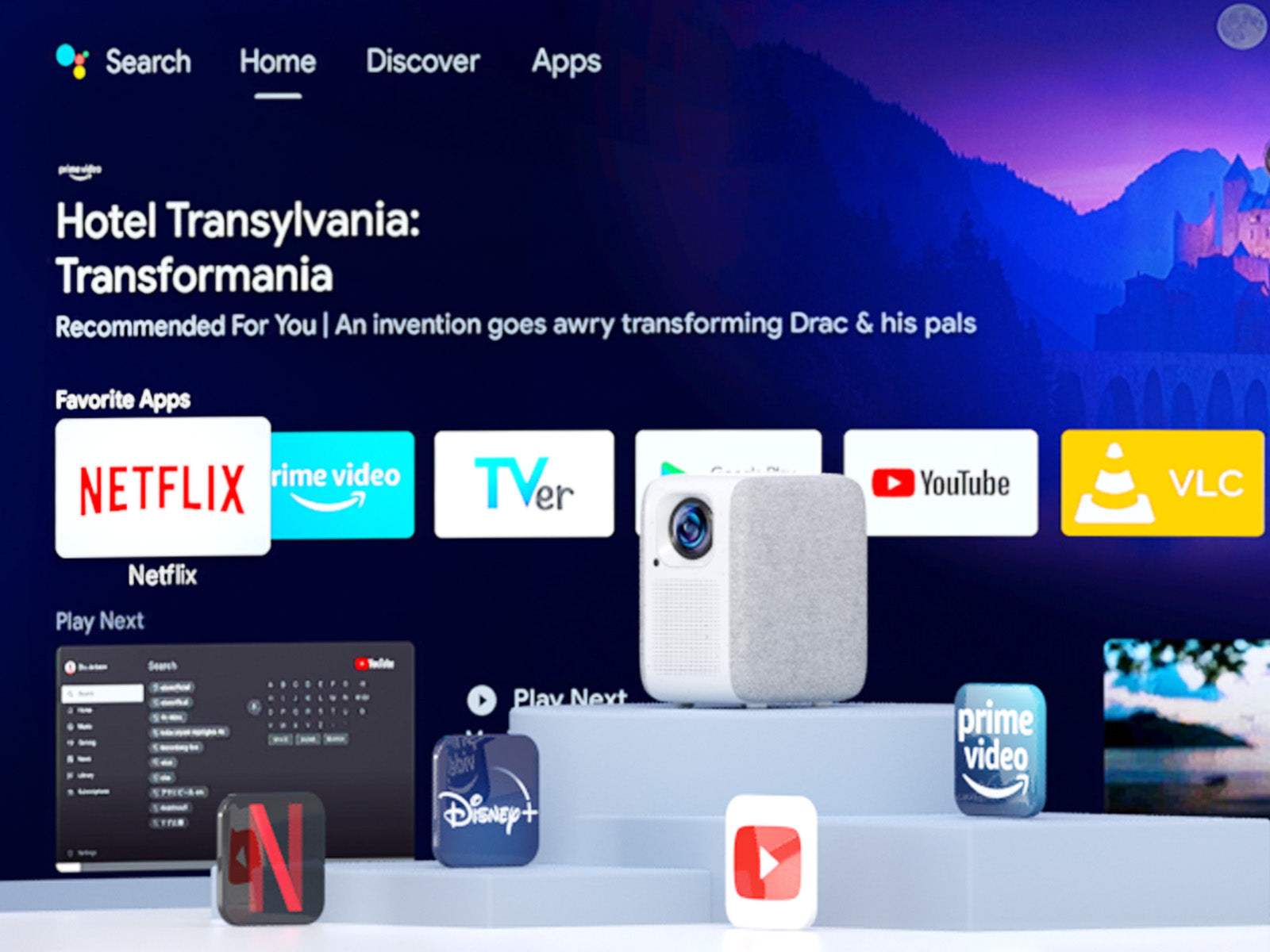
Seamlessly Connect with Chromecast
Experience the future of connectivity! Witness the easy and hassle-free connection between your phone and our projector through Chromecast. Effortlessly stream content and enjoy the magic of seamless mirroring. It's simplicity is redefined!
USB Play & Multiformat Compatibility
Say goodbye to format worries! With our projector, just plug in your USB flash drive and enjoy movies hassle-free. Download VLC and other multimedia players from Google Play for a seamless show experience, without format limitations!
* Download the VLC player first, and plug in the USB drive. You will see all the files in the VLC App.
Stunning Picture Quality
Immerse your self in the captivating world of Full HD resolution.

1080P

720P
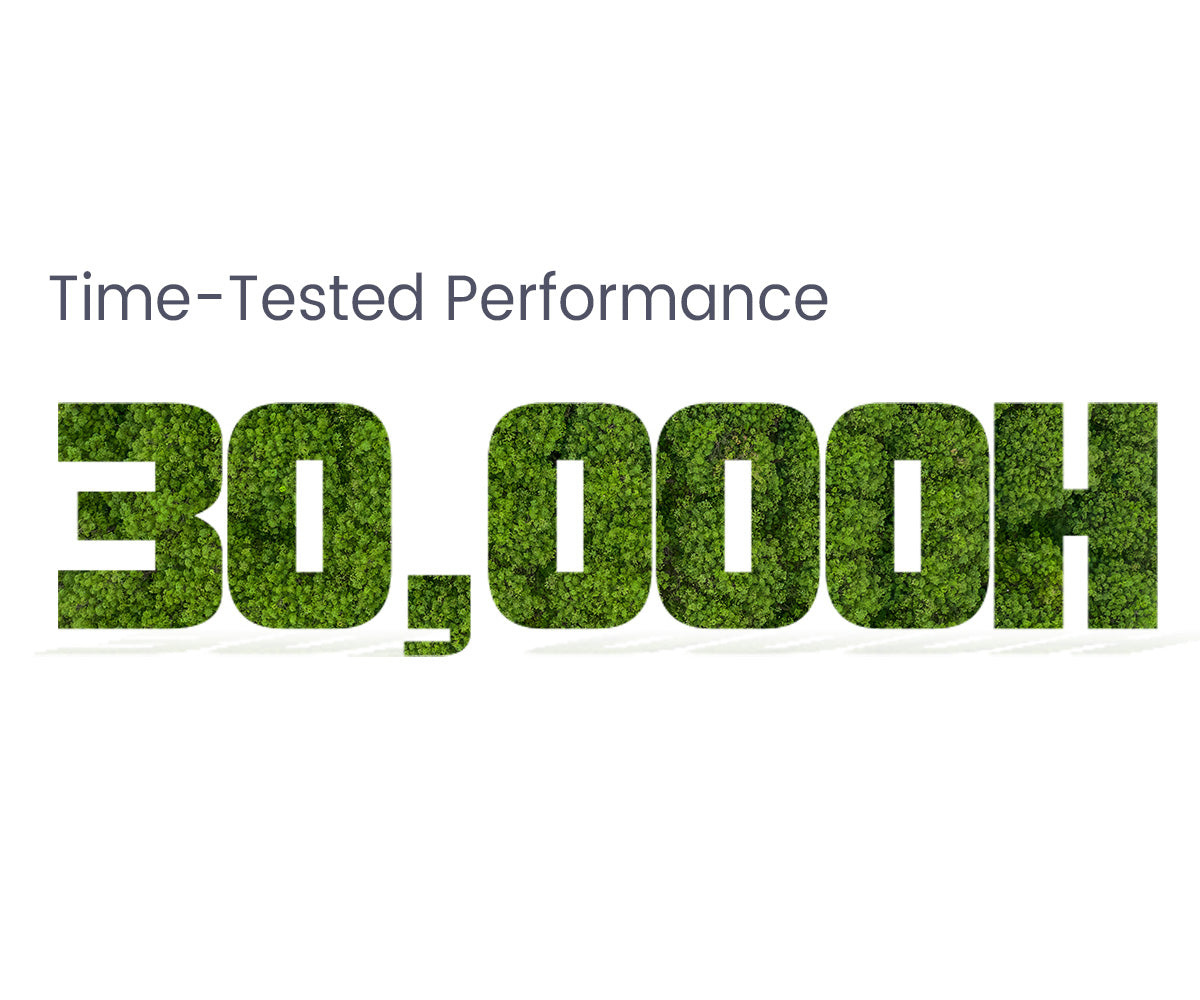

Fully-Sealed Optical Engine
Discover the future of projection technology with our fully sealed optical engine. Unlike open-designed optical systems found in many projectors on the market, our sealed engine keeps dust at bay, ensuring consistently clear visuals. Say goodbye to the hassle of cleaning dusty filters and color distortion.
Designed for the Long Haul
With 4 hours of daily usage, this product is your companion for more than 20 years
Get More with E2 Pro
Flexible Location
With our projector's keystone and focus features, you can place it anywhere in your home and still get a clear picture. No complicated setups, just adjust and enjoy!
*The keystone might influence clarity.
Big Screen Entertainment
Take control of your viewing experience! With our projector, you can customize the screen size by adjusting the distance to the projection. From a cozy 80" to an impressive 200", enjoy the ideal cinematic display that fits your space and preferences.
*100" is recommended for the best viewing experience.
On-Screen Control
Our projector's intuitive on-screen menu lets you easily fine-tune picture, image, and sound settings without interrupting your viewing experience. Stay immersed in your show while making adjustments with ease.
*Long press the focus button on the remote to turn on the on-screen menu.
E2 Pro (A1192)
7.20*5.11*8.27 inch
2.2 kgs / 4.85 pounds
Android TV 10.0
Manual Focus & Digital Keystone
USB × 1, HDMI × 1, AV & Audio Out × 1, DC 19V in × 1
AC 100-240V / 50-60hz , 90W(Max)
2x8W
5.1 Bluetooth & 2.4/5G WiFi
Let customers speak for us
Compare
Discover Your Ideal Projectors


500 ANSI
300ANSI
1920×1080 (FHD)
1920×1080 (FHD)
2 x 8W
2 x 3W
Android TV 10.0
Android TV 10.0
FAQ
Display
- The picture is blurry.
The sharpness of the projected image is mainly determined by the projector resolution and the video resolution. The native resolution of the ETOE projector is 1080p. If the picture is not sharp, please make sure the output resolution of the video is 1080p.
- What is the maximum throw distance?
The projection size ranges from 40''-150", within a 3.36 ft to 9.08 ft distance. But its recommended viewing size: is 40"- 80" inches. So the recommended project distance is 3.54ft-7.08ft.
Operation
- How to connect to the Bluetooth speakers?
Yes. You can connect to the Bluetooth headsets/speakers by Settings>Add Accessories. However, The projector system doesn't support Bluetooth connection. Learn more here.
Accessories
- I've broke my remote. Can I use the projector with my keyboard?
If your remote is broke/defective, please contact us for a new one. If you need to control the projector right now without the remote, you can try the following ways.
1.Plug in the keyboard to the projector with a USB connection.
2.Click "up,down,left,right" key to navigate on the the menu, and press the "enter" key to confirm.Click "esc" key to go to the previous menu page.
3.If you need to go to the projector Settings, click "F11" key. If you need to return to the Android TV system, click " Return" on the projector's menu control.
4.The Android TV system can also be controlled by the virtual remote on your phone or tablet. Download Google TV or Google Home APP on an iOS device; Download Android TV or Google TV APP on an android device.
External Devices
- Can I use a USB Flash to watch movies?
Yes. You can only use USB Stick on the projector system.
- How many HDMI ports does the projector have?
The projector has one HDMI port.
Set Up Videos
1. Obtenez une image claire
- Placez le projecteur à une distance minimale de 4 pieds de l'écran/du mur.
- Ajustez le bouton de mise au point pour obtenir une image claire.
- Lorsque vous placez le projecteur au centre, utilisez la correction trapézoïdale pour obtenir une image rectangulaire.
2. Obtenez une image plus lumineuse
- Plus l'image projetée est grande, plus l'image sera sombre. La meilleure taille d'image sera de 80 pouces. Et la distance de projection sera de 7,26 pieds.
- Nous vous recommandons vivement de regarder des vidéos la nuit avec une lumière tamisée pour une expérience d'image plus lumineuse.
| Taille de l'écran (pouces) | Largeur (pouces) | Hauteur (pouces) | Distance de projection (pi) |
| 40 | 34,9 | 19,6 | 3,5 |
| 50 | 43,6 | 24,5 | 4.4 |
| 60 | 52.3 | 29,4 | 5.3 |
| 70 | 61 | 34.3 | 6.2 |
| 80 | 69,7 | 39.2 | 7.1 |
| 90 | 78,4 | 44.1 | 8.0 |
| 100 | 87.2 | 49 | 8.9 |
3. Réglez le volume sonore du système de projecteur au maximum
Le projecteur dispose de deux systèmes : le système de projecteur et le système Android TV, et chacun dispose d'un contrôle du son séparé. Assurez-vous de régler le volume du système de projecteur au maximum, et vous aurez le meilleur son lorsque vous regarderez des films sur le système Android TV.
4. Mettez en miroir vos appareils iOS sur le projecteur
5. Mettez en miroir vos appareils Android sur le projecteur
6. Diffusez l'écran de votre ordinateur portable/ordinateur sur le projecteur
Exigence pour diffuser un ordinateur portable/ordinateur sur le projecteur :
1. Installez le navigateur Chrome sur votre ordinateur portable/ordinateur.
2. Connectez votre appareil sans fil.
3. Le projecteur est connecté au même réseau que vos appareils.
Pour en savoir plus sur l'utilisation de Chromecast avec l'onglet Chrome, veuillez consulter ici sur l'assistance Google.
7. Connectez des haut-parleurs/casques Bluetooth au projecteur
La connexion Bluetooth ne peut fonctionner que sur le système Android TV. Si vous voulez un son supplémentaire sur le système de projecteur, veuillez utiliser un câble Aux pour brancher le haut-parleur et le projecteur.
8. Redimensionnez l'image sans déplacer le projecteur avec la fonction Zoom
9. Régler la minuterie d'arrêt du projecteur
Vous pouvez maintenant vous amuser avec votre ETOE D2 Pro. Découvrez d'autres façons amusantes de l'utiliser.
- The picture is blurry.
The sharpness of the projected image is mainly determined by the projector resolution and the video resolution. The native resolution of the ETOE projector is 1080p. If the picture is not sharp, please make sure the output resolution of the video is 1080p.
- What is the maximum throw distance?
The projection size ranges from 40''-150", within a 3.36 ft to 9.08 ft distance. But its recommended viewing size: is 40"- 80" inches. So the recommended project distance is 3.54ft-7.08ft.
- How to connect to the Bluetooth speakers?
Yes. You can connect to the Bluetooth headsets/speakers by Settings>Add Accessories. However, The projector system doesn't support Bluetooth connection. Learn more here.
- I've broke my remote. Can I use the projector with my keyboard?
If your remote is broke/defective, please contact us for a new one. If you need to control the projector right now without the remote, you can try the following ways.
1.Plug in the keyboard to the projector with a USB connection.
2.Click "up,down,left,right" key to navigate on the the menu, and press the "enter" key to confirm.Click "esc" key to go to the previous menu page.
3.If you need to go to the projector Settings, click "F11" key. If you need to return to the Android TV system, click " Return" on the projector's menu control.
4.The Android TV system can also be controlled by the virtual remote on your phone or tablet. Download Google TV or Google Home APP on an iOS device; Download Android TV or Google TV APP on an android device.
- Can I use a USB Flash to watch movies?
Yes. You can only use USB Stick on the projector system.
- How many HDMI ports does the projector have?
The projector has one HDMI port.
1. Obtenez une image claire
- Placez le projecteur à une distance minimale de 4 pieds de l'écran/du mur.
- Ajustez le bouton de mise au point pour obtenir une image claire.
- Lorsque vous placez le projecteur au centre, utilisez la correction trapézoïdale pour obtenir une image rectangulaire.
2. Obtenez une image plus lumineuse
- Plus l'image projetée est grande, plus l'image sera sombre. La meilleure taille d'image sera de 80 pouces. Et la distance de projection sera de 7,26 pieds.
- Nous vous recommandons vivement de regarder des vidéos la nuit avec une lumière tamisée pour une expérience d'image plus lumineuse.
| Taille de l'écran (pouces) | Largeur (pouces) | Hauteur (pouces) | Distance de projection (pi) |
| 40 | 34,9 | 19,6 | 3,5 |
| 50 | 43,6 | 24,5 | 4.4 |
| 60 | 52.3 | 29,4 | 5.3 |
| 70 | 61 | 34.3 | 6.2 |
| 80 | 69,7 | 39.2 | 7.1 |
| 90 | 78,4 | 44.1 | 8.0 |
| 100 | 87.2 | 49 | 8.9 |
3. Réglez le volume sonore du système de projecteur au maximum
Le projecteur dispose de deux systèmes : le système de projecteur et le système Android TV, et chacun dispose d'un contrôle du son séparé. Assurez-vous de régler le volume du système de projecteur au maximum, et vous aurez le meilleur son lorsque vous regarderez des films sur le système Android TV.
4. Mettez en miroir vos appareils iOS sur le projecteur
5. Mettez en miroir vos appareils Android sur le projecteur
6. Diffusez l'écran de votre ordinateur portable/ordinateur sur le projecteur
Exigence pour diffuser un ordinateur portable/ordinateur sur le projecteur :
1. Installez le navigateur Chrome sur votre ordinateur portable/ordinateur.
2. Connectez votre appareil sans fil.
3. Le projecteur est connecté au même réseau que vos appareils.
Pour en savoir plus sur l'utilisation de Chromecast avec l'onglet Chrome, veuillez consulter ici sur l'assistance Google.
7. Connectez des haut-parleurs/casques Bluetooth au projecteur
La connexion Bluetooth ne peut fonctionner que sur le système Android TV. Si vous voulez un son supplémentaire sur le système de projecteur, veuillez utiliser un câble Aux pour brancher le haut-parleur et le projecteur.
8. Redimensionnez l'image sans déplacer le projecteur avec la fonction Zoom
9. Régler la minuterie d'arrêt du projecteur
Vous pouvez maintenant vous amuser avec votre ETOE D2 Pro. Découvrez d'autres façons amusantes de l'utiliser.